Le logiciel de nettoyage du système et l'optimiseur entrent en jeupratique lorsque votre ordinateur commence à rencontrer des problèmes de performances. La plupart des utilisateurs téléchargent et installent plusieurs utilitaires de nettoyage et d'optimisation afin d'améliorer les performances globales du système et d'effectuer des opérations de nettoyage système régulières. Les utilisateurs recherchant un package de maintenance système tout-en-un ne doivent pas aller au-delà EaseUS CleanGenius, une application pour Windows qui offre unesolution complète pour presque tous les types de nettoyage, d’optimisation et de performances du système, ainsi que pour les tâches de maintenance. Les principales fonctionnalités autres que le nettoyage et l’optimisation sont notamment le séparateur de fichiers / menuisier, la sauvegarde de pilote, le gestionnaire de désinstallation, le chiffrement / déchiffrement de fichier, la recherche de dossier vide, la destruction de fichier, le planificateur de fermeture, etc.
L'application offre une interface élégante, avecles options d'analyse du système sont présentes sur le côté gauche, tandis que le côté droit contient les fonctions de protection de la vie privée, de Turbo Boost et d'utilitaires. Sous ces fonctionnalités, vous trouverez un total de quatre bascules, y compris
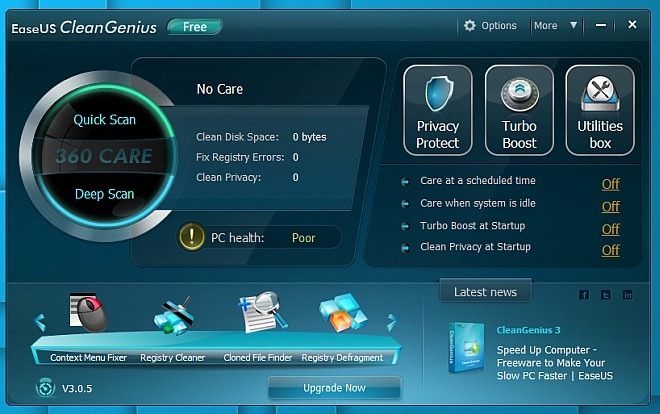
Il présente deux options d'analyse du système sur l'écran principal, y compris Scan rapide et Analyse approfondie. le Scan rapide comprend Nettoyeur de fichiers indésirables, Nettoyeur de raccourcis, Optimiseur de système et Balayeuse de confidentialité, tandis que Analyse approfondie contient Optimiseur de réseau et Défragmenteur de disque. En utilisant Scan rapide ou Analyse approfondie, vous pouvez sélectionner les options de maintenance système requises et cliquer sur Analyse. Une fois l’analyse de votre ordinateur effectuée, le nombre de problèmes détectés au cours de l’analyse apparaît. En cliquant sur le Nettoyer Le bouton effectue les opérations sélectionnées pour optimiser le système.
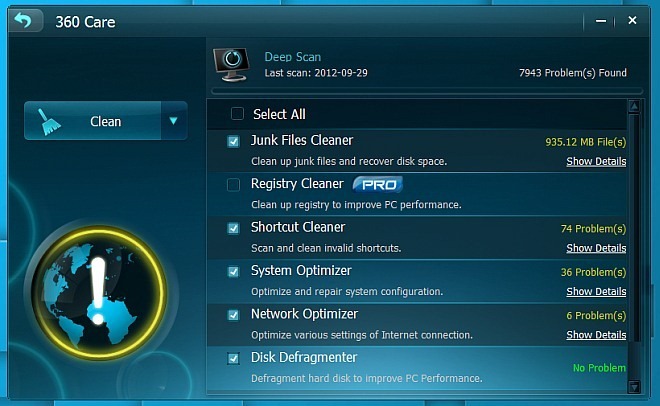
le Protection de la vie privée, Turbo Boost et Boîte à utilitaires Les sections comprennent un total de 18 outils. Dans Protéger la vie privée section, vous avez les options relatives à la confidentialité et au nettoyage de l’application, qui incluent Supprimer les traces de le navigateur Web, messagerie instantanée, service de réseau social, historique de Windows, multimédia et Autres applications. Cliquez Spouvez pour afficher les données indésirables à supprimer. Le bouton Nettoyer déclenchera l'opération de suppression des données indésirables.
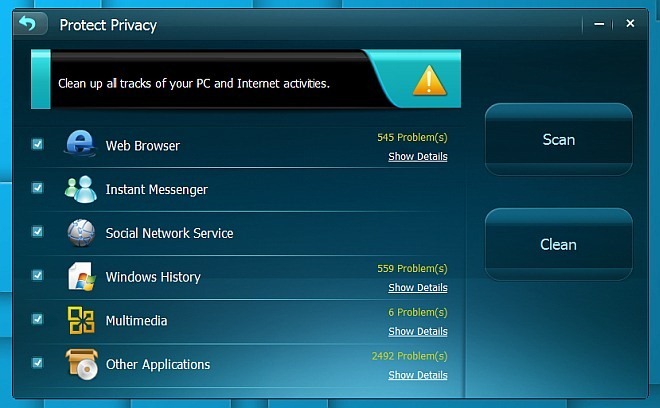
Le Turbo Boost Cette section propose un bouton d’amélioration du système en un clic. Avant de cliquer dessus, il vous permet de définir les configurations de renforcement du système. Cliquez sur Assistant de configuration Turbo Boost pour ouvrir l'assistant de configuration, qui vous fournitavec les options de désactivation des services système, d’exécution d’applications et de thèmes. Il vous demande également de lancer turbo boost au démarrage. Il suffit de sélectionner les options requises et de cliquer sur le bouton Prochain bouton pour enregistrer vos configurations de boost système personnalisées.
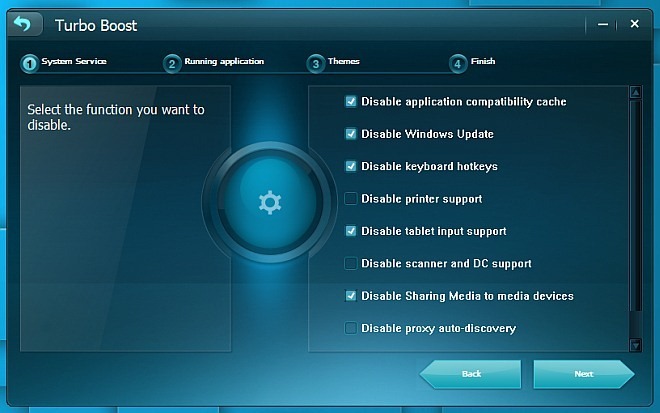
Toutes les autres fonctionnalités de CleanGenius sont accessibles depuis le Boîte à utilitaires section. Cliquez sur son bouton sur l’écran principal pour afficher toutes les fonctionnalités dans des onglets, classés par catégories, qui sont: Optimiser, nettoyer, réparer et Contrôle. le Récemment onglet affiche toutes les fonctionnalités récemment utilisées, présentes dans la zone Utilitaires. le Optimiser onglet contient Gestionnaire de mémoire, gestionnaire de démarrage, défragmentation de disque et Gestionnaire de désinstallation. Nettoyer onglet contient Nettoyeur de disque, déchiqueteur de fichier, recherche de fichier supérieure et Rechercher un dossier vide. le réparation languette contient Raccourci nettoyant, vérification de disque, fixateur de menu contextuel et Sauvegarde du pilote. Finalement, le Contrôle languette contient Planificateur d'arrêt, gestionnaire de processus, séparateur de fichiers, chiffrement de fichier et Unlocker.
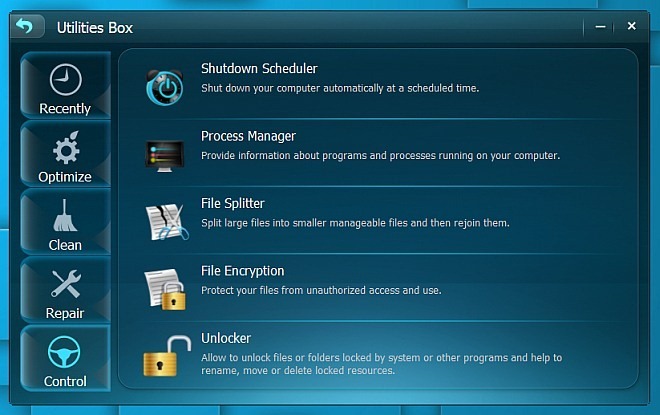
Examinons brièvement les avantages de toutes les fonctionnalités disponibles dans Boîte à utilitaires.
- Gestionnaire de mémoire: défragmente la mémoire physique pour fournir un accès rapide à toutes les données chargées.
- Gestionnaire de démarrage: autorise et empêche les applications de s'exécuter à l'ouverture de session Windows.
- Défragmentation de disque: défragmente le disque dur pour augmenter la vitesse de récupération globale des données.
- Gestionnaire de désinstallation: vous permet de supprimer les entrées d'applications et de désinstaller les applications.
- Nettoyeur de disque: il trouve tous les fichiers indésirables et vous offre la possibilité de les supprimer pour économiser de l'espace disque.
- Déchiqueteuse: vous aide à supprimer en toute sécurité des fichiers personnels.
- Top File Finder: il analyse et affiche les fichiers les plus volumineux de votre ordinateur et vous offre la possibilité de les supprimer.
- Recherche de dossier vide: recherche sur votre ordinateur tous les dossiers vides et vous permet de les supprimer.
- Nettoyeur de raccourci: scanne et découvre tous les raccourcis cassés.
- Vérification du disque: recherche les erreurs sur les disques locaux et amovibles et les répare.
- Fixateur de menu contextuel: vous permet de gérer tous les menus contextuels Windows de votre ordinateur avec un clic droit.
- Sauvegarde du pilote: vous permet de sauvegarder tous vos pilotes et de les restaurer plus tard.
- Planificateur d'arrêt: vous permet de planifier les options d'alimentation du système, y compris les arrêts et les redémarrages.
- Gestionnaire de processus: fournit des informations sur les programmes et processus en cours d'exécution sur votre ordinateur et l'option tuer les processus sélectionnés.
- Fichier Splitter: vous permet de diviser des fichiers en plus petits morceaux et de les joindre ensemble.
- Chiffrement de fichier: crypte et déchiffre vos fichiers pour empêcher toute utilisation non autorisée.
- Unlocker: déverrouille les fichiers et les dossiers verrouillés par le système ou par toute application en cours d'exécution.
EaseUS CleanGenius a également une version payante, qui peut être achetée pour 29,95 $. La version payante comprend des fonctionnalités supplémentaires, y compris Soins à une heure prévue, Soins lorsque le système est inactif, Turbo Boost au démarrage et Nettoyage de la confidentialité au démarrage, défragmentation du registre, nettoyage du registre et Clone File Finder,
L’application prend en charge Windows XP (32 bits),Windows Vista (32 bits et 64 bits), Windows 7 (32 bits et 64 bits), Windows 8. La version Mac OS X est également disponible pour une période d’essai de 15 jours. Les tests ont été effectués sur Windows 7 64 bits.
Télécharger CleanGenius




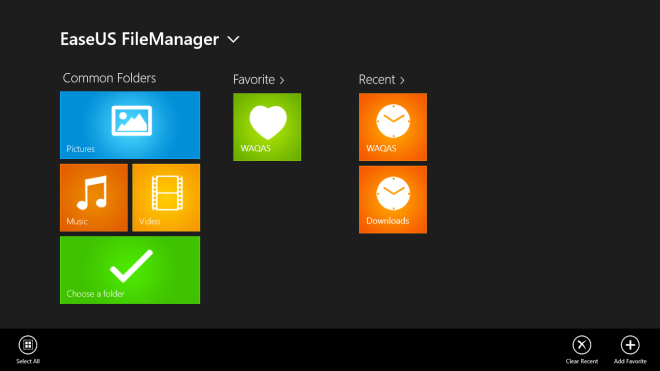








commentaires